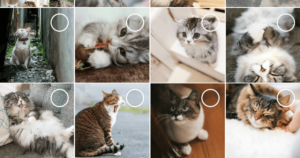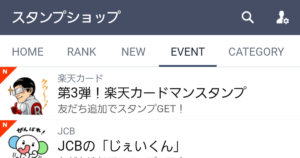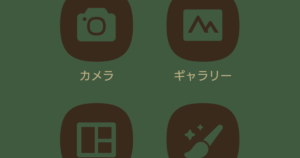LINEアプリの各画面に表示される広告を非表示にする方法です。
残念ながら、広告をブロックしてもずっと非表示にはなりません。
ただ一時期的に消すことはできます。
この記事でわかること
- LINEアプリの各画面の広告を消す方法
・ホーム画面
・トークリスト
・VOOM
・ニュース
目次
トークリストの広告を非表示にする方法
- LINEアプリの下部メニューの [ トーク ] をタップ。
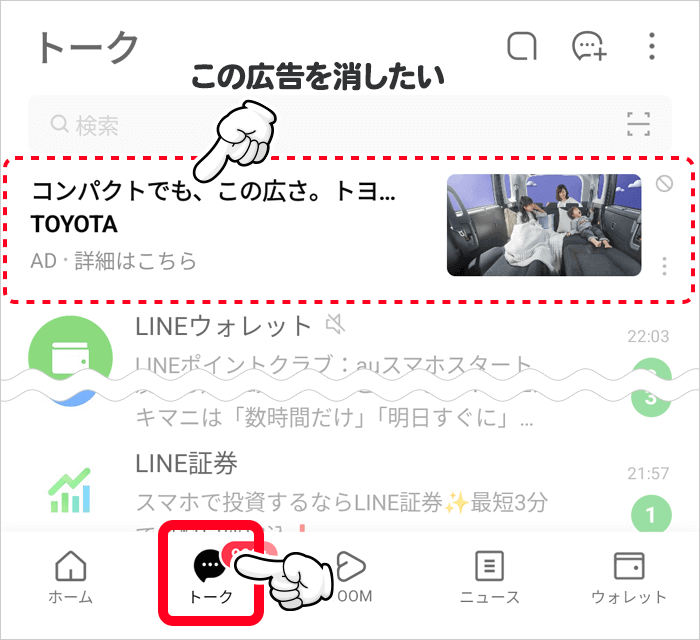
- 広告の右下の [ ] をタップ。
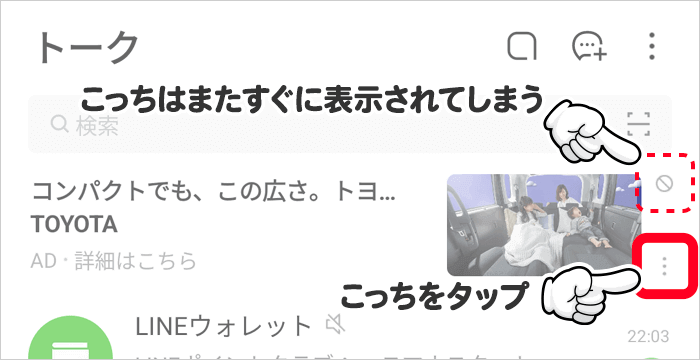
右上のアイコンで消しても、すぐ表示される
広告の右上の[ ] は1回タップするだけで広告が非表示になりますが、またすぐに表示されてしまいます。
- [ この広告を非表示 ] をタップ。
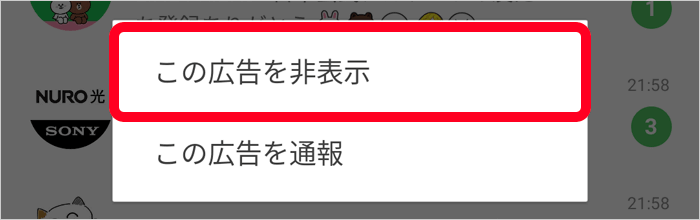
- 広告を非表示にする理由を聞かれますが、右上の[ × ] をタップすればOK。
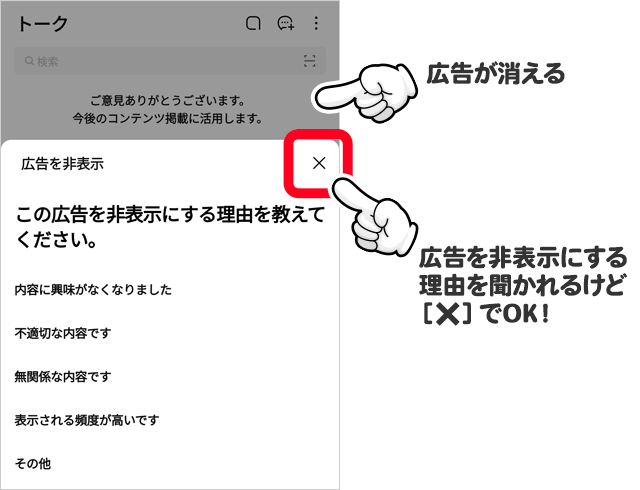

この広告は表示されなくなりますが、しばらくすると別の広告が表示されます。
表示回数を減らすだけの広告も
「ニュース」や「おすすめ情報」などは、類似するコンテンツの表示回数を減らすことしかできません。
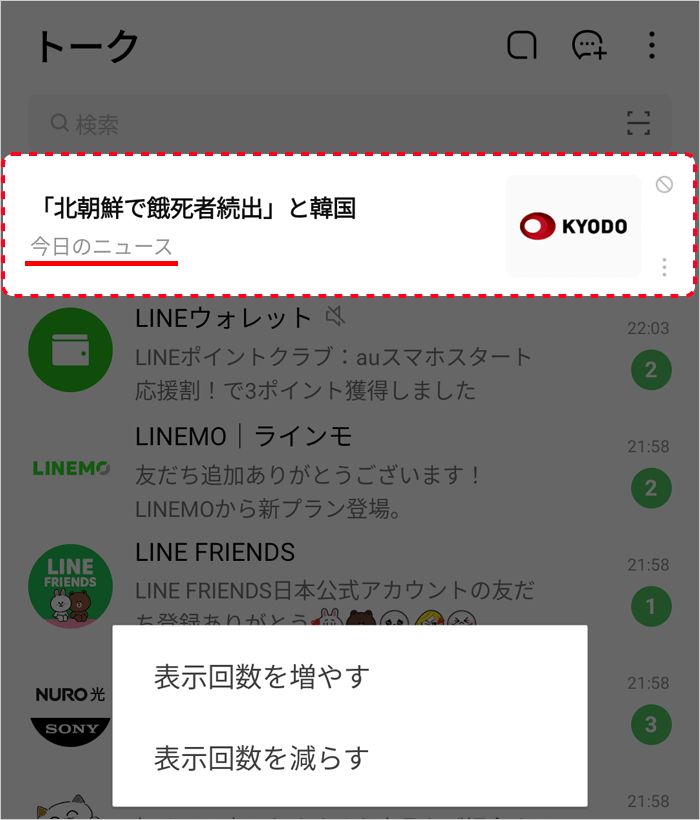
LINEの広告は非表示にできない
LINE関連の広告は非表示にするボタンが表示されないので、消すことができません。
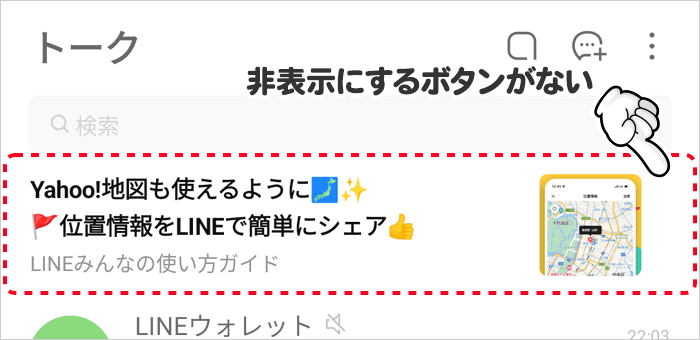
VOOM・ニュース・ホーム画面の広告を非表示にする方法
ホーム、ニュース、VOOMに表示される広告もすべて同じ手順で非表示にできます。
- 広告の右下の [ ] をタップ。
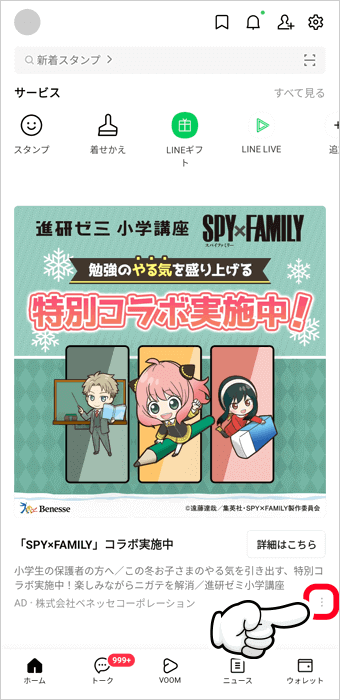
- [ 広告を非表示 ] をタップ。
- 非表示の理由を聞かれますが、右上の [ × ] をタップすれば閉じれます。
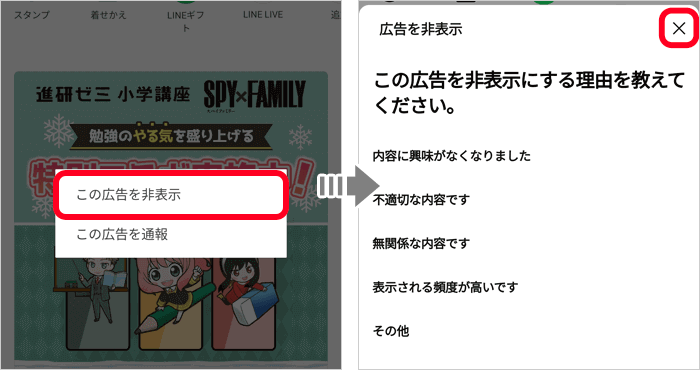

非表示にできない広告もあります。